Nokia cihazına OTA Güncellemelerini Manuel Olarak Yükleme
Android Ipuçları Ve Püf Noktaları / / August 05, 2021
Bu kılavuz, OTA Güncellemelerini Nokia cihazlarına manuel olarak yükleme adımlarını özetlemektedir. Nokia, eskiden olduğu gibi bir güç merkezi olmasa da, günümüzün rekabetçi pazarında bile hala makul bir satın alımdır. Marka sadakatini bir kenara bırakırsak, onun lehine çalışan bir faktör, temiz ve stoklu bir Android işletim sistemi deneyimi sunmasıdır. Cihazlarının çoğu artık Android One programını benimsemiştir, bu da daha hızlı güncellemeleri garanti etmenin yanı sıra size bloatware içermeyen bir deneyim sunar. Güncellemeler hakkında konuşmak, genellikle gruplar halinde yayınlanır.
Bu, herkesin tek seferde en son güncellemelerin keyfini çıkaramayacağı anlamına gelir. Bazı durumlarda, bir kullanıcı güncellemeyi alabilirse, OTA güncelleme URL'sini başkaları için paylaşır. Bu durumda, OTA güncelleme paketini kolayca alabilir ve ardından cihazınıza yükleyebilirsiniz. İşlem, güncellemelerin otomatik kurulumundan biraz farklı olduğu için, bazı kullanıcılar doğru talimatları bulmakta zorlanabilir. Bunlardan biriyseniz, bu kılavuz kesinlikle işe yarayacaktır. Bugün, OTA güncellemelerini Nokia cihazınıza manuel olarak nasıl yükleyeceğinizi göstereceğiz. Takip etmek.

İçindekiler
-
1 Nokia cihazına OTA Güncellemelerini Manuel Olarak Yükleme
- 1.1 Önkoşullar
- 1.2 Yöntem 1: OTA Güncellemelerini ADB Sideload aracılığıyla El ile Yükleme
- 1.3 Yöntem 2: SD Karttan Güncelleme Uygulama
Nokia cihazına OTA Güncellemelerini Manuel Olarak Yükleme
Söz konusu görevi yerine getirmenin iki farklı yöntemi vardır. Birincisi, ADB yan yükleme yöntemini kullanırken, sonraki yöntem, SD karttan Güncellemeyi Uygula'yı çağırır. Bu seçeneklerin her ikisine de doğrudan stok kurtarmanızdan erişilebilir. Ancak adımları listelemeden önce bahsetmeye değer birkaç önemli nokta var. Nokia cihazınıza OTA güncellemelerini manuel olarak yükleme adımlarına devam etmeden önce lütfen bunları bir kez gözden geçirin.
Önkoşullar
- etkinleştirme USB hata ayıklama Nokia cihazlarınızda. Bu, cihazınızın PC'niz tarafından ADB modunda tanınması için gerekli olacaktır. Etkinleştirmek için Ayarlar> Telefon Hakkında> Yapı Numarasına 7 kez dokunun> Ayarlar> Sistem> Gelişmiş> Geliştirici Seçenekleri'ne geri dönün> USB Hata Ayıklama geçişini etkinleştirin.

- Ayrıca, bir tam cihaz yedeklemesi. Manuel güncelleme yöntemi herhangi bir veri kaybına yol açmasa da, her zaman daha güvenli tarafta olması önerilir.
- Ayrıca, Android SDK Platform Araçları PC'nizde. Bu bize gerekli ADB ve Fastboot ikili dosyalarını sağlayacaktır.
- İşlemin ortasında kapanmaması için cihazınızın da yeterince şarj edilmesi gerektiğini söylemeye gerek yok. En az% 50 önerilir.
Bu kılavuzdaki tüm gereksinimler budur. Şimdi Nokia cihazınıza OTA güncellemelerini manuel olarak yükleme adımlarına devam edebilirsiniz.
Yöntem 1: OTA Güncellemelerini ADB Sideload aracılığıyla El ile Yükleme
- İndirilen OTA güncelleme paketini bilgisayarınızdaki platform araçları klasörüne aktarın. Güncellemek için paketi yeniden adlandırın. Tam paket adı bu nedenle update.zip olacaktır.
- Şimdi cihazınızı USB kablosuyla PC'ye bağlayın.
- Aynı platform araçları klasörünün içinde, adres çubuğuna CMD yazın ve Enter tuşuna basın. Bu, Komut istemi penceresini başlatacaktır.
- Aşağıdaki komutu yürütün ve alfanümerik bir kod dizisi almalısınız. Bu, bağlantının başarılı olduğunu gösterir.
adb cihazları

- Ardından, Nokia cihazınızı stok kurtarmaya açmanız gerekecek. Bunun için aşağıdaki komutu kullanın:
adb yeniden başlatma kurtarma
- Bu noktada, Android logolu bir Komut Yok ekranı görmelisiniz. Bu olduğunda, Güç tuşunu basılı tutun ve ardından Sesi Açma tuşuna bir kez basın. Şimdi hisse senedi kurtarmaya götürülmelisiniz.

- Ardından ADB'den güncelleme uygula seçeneğini vurgulamak için Ses Tuşlarını kullanın ve kararınızı onaylamak için Güç tuşuna basın.
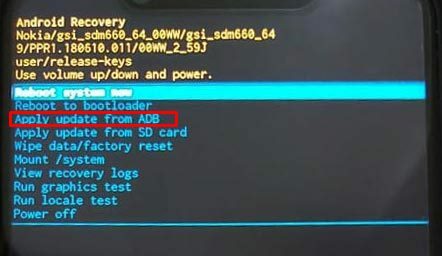
- Son olarak, OTA güncelleme dosyasını yüklemek için aşağıdaki komutu yürütün:
adb sideload update.zip
- Update.zip'in OTA güncelleme paketinin adı olduğunu unutmayın. Dosyayı ilk adımda belirtildiği gibi yeniden adlandırmadıysanız, update.zip yerine uygun dosya adını girin (uzantı zaten yalnızca .zip olacaktır).
- Güncelleme bittiğinde, Sistemi şimdi yeniden başlat seçeneğini vurgulamak için Ses tuşlarını kullanın ve kararı onaylamak için Güç tuşuna basın.
Bu kadar. Bu, Nokia cihazınıza OTA güncellemelerini manuel olarak yüklemenin ilk yöntemiydi. Söz konusu görevi gerçekleştirmenin bir sonraki yöntemine bakalım.
Yöntem 2: SD Karttan Güncelleme Uygulama
- Adımlara başlamadan önce güncelleme dosyasını cihazınızın SD Kartına aktardığınızdan emin olun.
- Şimdi cihazınızı USB Kablosu ile PC'ye bağlayın.
- Platform araçları klasörüne gidin, adres çubuğuna CMD yazın ve Enter tuşuna basın. Bu, Komut İstemi'ni başlatacaktır.

- Cihazınızı stok kurtarmaya başlatmak için aşağıdaki komutu yürütün:
adb yeniden başlatma kurtarma
- Bu noktada, Komut Yok mesajı göreceksiniz. Bu nedenle, Güç tuşunu basılı tutun ve ardından Sesi Açma tuşuna bir kez basın ve Stok Kurtarma'ya başlatılmalısınız.

- Şimdi, SD karttan güncelleme uygula seçeneğini vurgulamak için Ses tuşlarını kullanın ve onaylamak için Güç tuşuna basın.
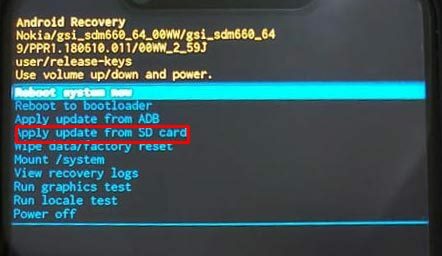
- Ardından SD karttan OTA güncelleme paketini seçin ve kurulum adımlarına başlamak için Güç tuşuna basın.
- Bu yapıldığında, Sistemi şimdi yeniden başlat seçeneğini vurgulamak için Ses tuşlarını kullanın ve onaylamak için Güç tuşuna basın. Cihazınız şimdi yeni güncellenen işletim sistemine yüklenecektir.
Bununla, OTA güncellemelerini Nokia cihazınıza manuel olarak nasıl yükleyeceğinizle ilgili kılavuzu tamamladık. Aynı şekilde iki farklı yöntemi paylaştık. İhtiyaçlarınıza göre birini seçin. Bununla birlikte, herhangi bir sorununuz varsa, aşağıdaki yorumlar bölümünde bize bildirin. Yuvarlama, işte bazıları iPhone İpuçları ve Püf Noktaları, PC ipuçları ve püf noktaları, ve Android İpuçları ve Püf Noktaları siz de kontrol etmelisiniz.



![İLA S1'e Stok Aygıt Yazılımı Nasıl Yüklenir [Stoka Dön ROM / Unbrick]](/f/4aa520c8af849375ffda88e569179f47.jpg?width=288&height=384)